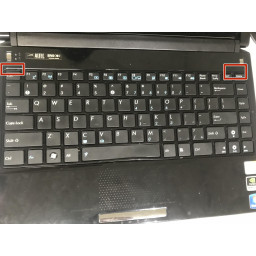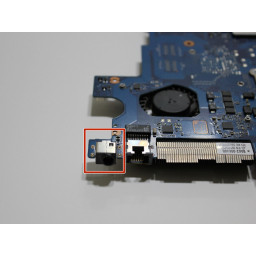Замена жесткого диска Dell Inspiron 6000

- ВКонтакте
- РћРТвЂВВВВВВВВнокласснРСвЂВВВВВВВВРєРСвЂВВВВВВВВ
- Viber
- Skype
- Telegram
Шаг 1
Во избежание травм убедитесь, что ноутбук отключен от сети, прежде чем извлекать аккумулятор.
Переверните ноутбук нижней стороной вверх.
Шаг 2 Снятие винтов
Удалите два 2,5-мм винта Phillips # 00
Шаг 3
Нажмите переключатель рядом с аккумулятором.
В то же время снимите аккумулятор с ноутбука.
Шаг 4 Выдвиньте жесткий диск
Используя свою руку, вытащите жесткий диск из ноутбука.
Комментарии
Пока еще нет ниодного комментария, оставьте комментарий первым!
Также вас могут заинтересовать
Вам могут помочь


Лаборатория ремонта
г. Москва, Маршала Бирюзова, 34, Мастерская Лаборатория ремонта в Щукино (справа от подъезда вход на цокольный этаж)
10:00–20:00

Nicom
г. Москва, ул.Мурановская, д.12, Мы на первом этаже жилого дома (Вход напротив автобусной остановки)
10:00–20:00
Не работает ноутбук Dell?
Вызовите мастера или курьера на дом оформив заявку, она будет передана в подходящие мастерские.
Популярные инструкции